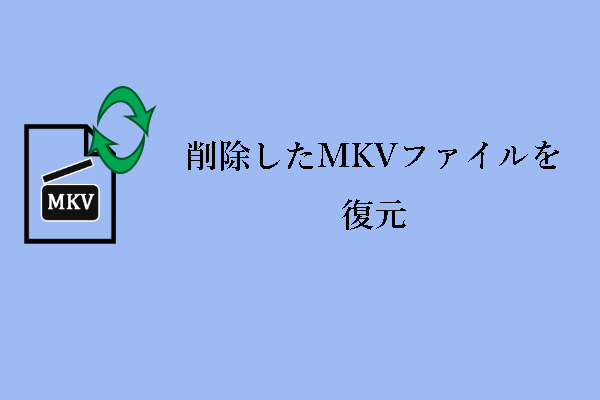MPGファイル形式は、インターネット上で動画や映画のクリップを転送するために広く使用されている一般的な動画フォーマットです。転送に便利なように、人々はMPGファイルを外部デバイスに保存する傾向がありますが、これはファイルがデータ損失する可能性があります。MPGファイルの紛失でお困りの場合、このMPGファイルを復元するMiniToolの記事をお読みください。
MPGファイルとは
MPGはMPEGとも呼ばれ、Moving Picture Experts Groupの略称です。MPGは、圧縮された動画ファイルを保存するための動画フォーマットの一種です。
MPG動画ファイルは、MPEG-1とMPEG-2動画と音声圧縮が組み込まれています。MPEG-1は、広く使用されている非可逆音声および動画フォーマットであり、VHS品質の生の動画とCDオーディオを圧縮するように設計されている一方、MPEG-2は、より高いファイル品質とMPEG-1の欠点を改善するために付属しています。さらに、その広い互換性のために、MPEG-2は、テレビ放送やDVDのフォーマットとして使用されています。
MPGファイルを再生する方法を学ぶために、参考記事を読むことができます。
MPGファイルを復元するステップ・バイ・ステップガイド
この部分では、紛失/削除したMPGファイルを復元するのに役立つ方法を説明します。Windows組み込みのファイル復元ユーティリティとサードパーティ製のデータ復元ソフトウェアを含む3つの方法を共有します。以下の内容を読んで、自分の状況に合うものを選んでください。
方法1、ごみ箱から削除したMPGファイルを復元
削除したファイルを見つけるには、まずごみ箱に行く必要があります。削除したファイルは、完全に削除され、サイズが大きいファイルを除き、ごみ箱に収集されます。ごみ箱から削除したMPGファイルを復元する手順は次のとおりです。
ステップ1、デスクトップ上のごみ箱アイコンをダブルクリックします。
ステップ2、削除したMPGファイルがごみ箱にあるかどうかを確認します。検索バーに「.mpg」または「.mpeg」ファイル拡張子を入力して、ファイルをすばやく見つけることができます。
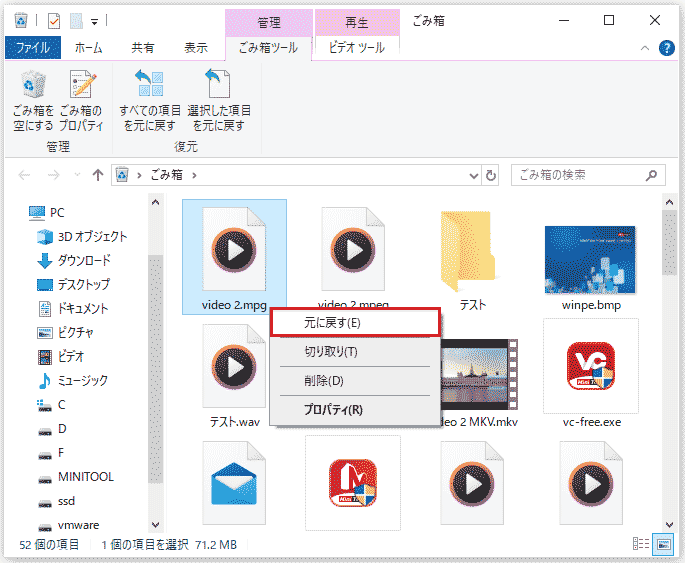
ステップ3、ファイルを右クリックし、コンテキストメニューから「元に戻す」を選択します。
外付けハードドライブにMPG/MPEGファイルを保存した場合、外付けハードドライブのごみ箱をチェックして、削除したMPG/MPEGファイルがあるかどうかを確認することもできます。
方法2、MiniTool Power Data Recoveryで削除したMPGファイルを復元
最も効果的な方法は、MiniTool Power Data RecoveryのようなMPEGファイル復元ソフトウェアを使用することです。外付けハードドライブ、USBドライブ、SDカード、コンピュータなど、どこにMPG/MPEGファイルを保存しても、このソフトは完璧にMPGファイルの復元を完了できます。
削除したファイルを復元するだけでなく、このソフトウェアは、フォーマットされた、クラッシュした、またはウイルスに感染したデバイスからファイルを取得するのに十分強力です。互換性エラーを心配することなく、Windows 11/10/8/8.1/7および他のWindowsシステムでこのソフトウェアを実行することができます。
MiniTool Power Data Recovery無料版を入手して、紛失したMPG/MPEG ファイルがこのツールで見つかるかどうか試してみてください。
MiniTool Power Data Recovery Freeクリックしてダウンロード100%クリーン&セーフ
このファイル復元ツールを正常にインストールしたら、ファイルを復元するプロセスを開始しましょう。
ステップ1、リムーバブルデバイスからMPGファイルを復元する必要がある場合、デバイスをコンピュータに接続し、ソフトウェアを実行します。
デバイスがこのソフトウェアに認識されていることを確認し、スキャンするターゲットパーティションを選択します。または、「デバイス」タブでデバイス全体を一度にスキャンすることもできます。
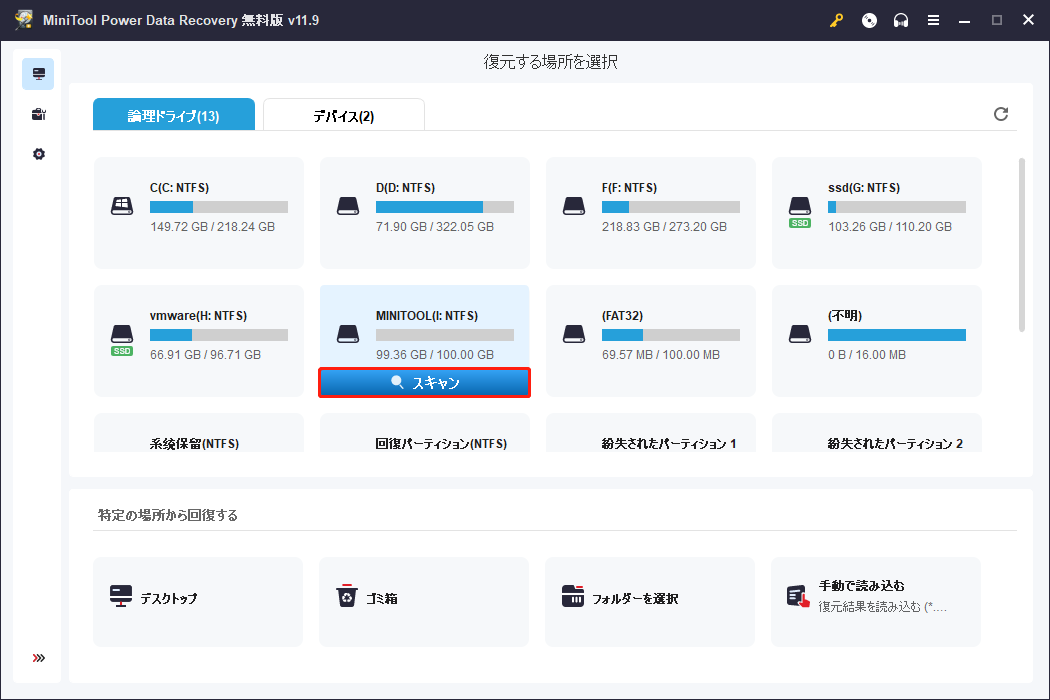
ステップ2、スキャンプロセスが終了すると、ソフトウェアはパスに従って検出されたすべてのファイルを表示します。ファイルリストに目を通して、必要なファイルを見つけることができます。結果ページで実用的な機能を使用すると、迅速にファイルを見つけるのに役立ちます。
- フィルター:フィルター条件を設定して、ファイルリストを絞り込みます。ファイルサイズ、ファイルタイプ、ファイルカテゴリー、更新日時を設定して、ファイルをフィルタリングします。
- タイプ:「タイプ」タブに移動して、ファイルのタイプに従ってファイルを検索します。さまざまな分類を展開して、形式に基づいてファイルをチェックできます。
- 検索:検索ボックスにファイル名の一部または全部を入力して「Enter」キーを押すと、一致するファイルをすばやくフィルタリングできます。
さらに、プレビュー機能は、ファイルの内容を確認するのに役立ちます。保存する前にMPGファイルをプレビューすることができます。
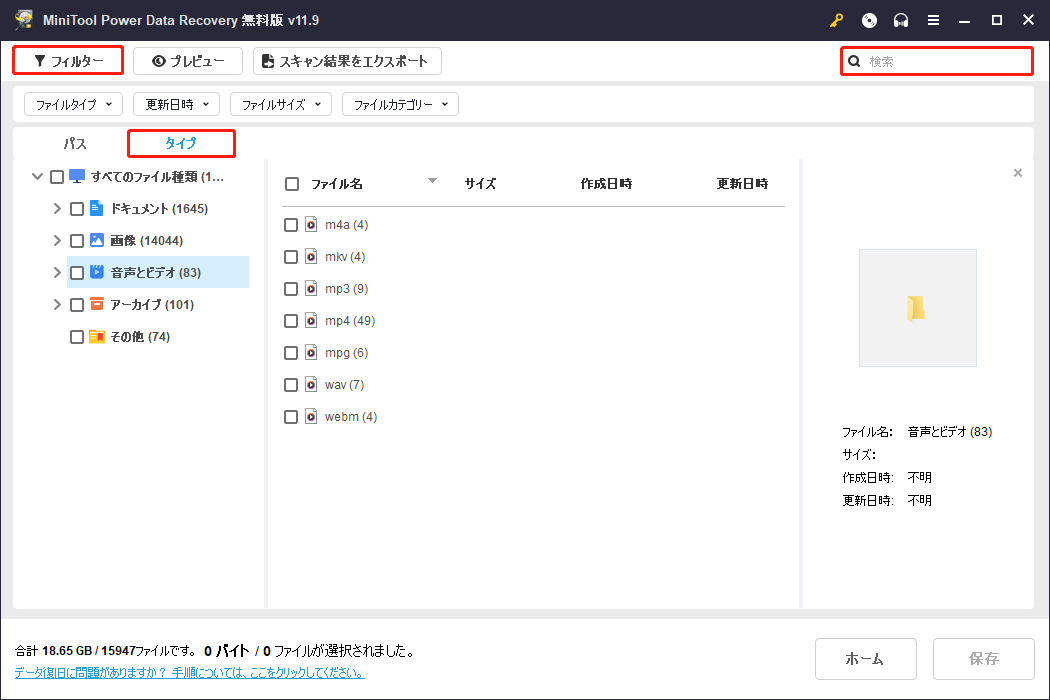
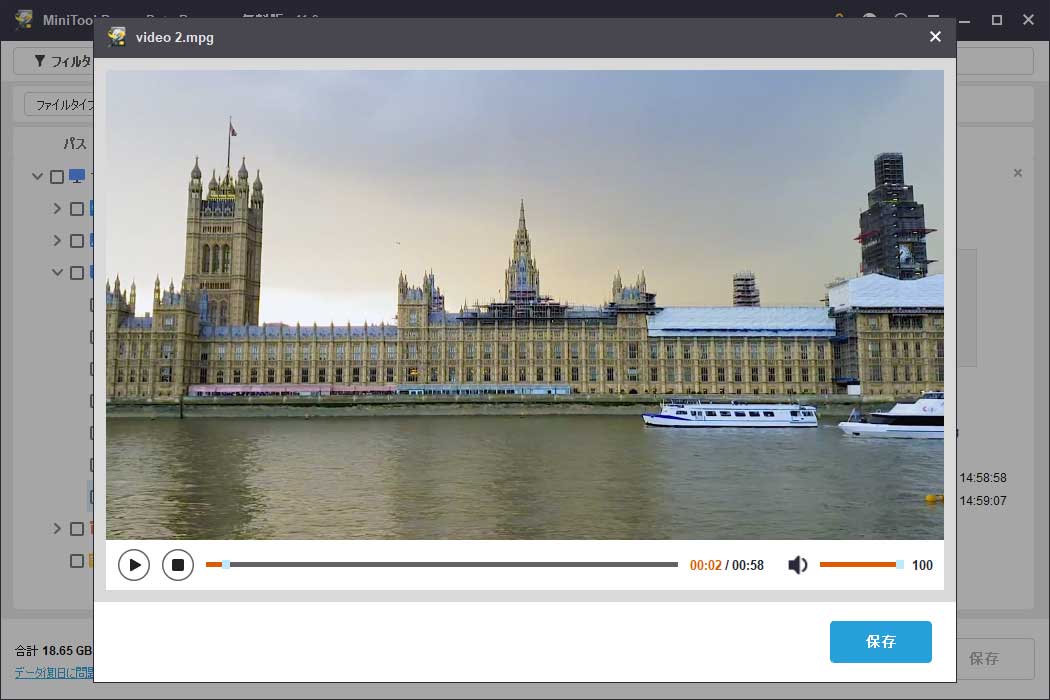
ステップ3、復元したいMPG/MPEGファイルを選択し、「保存」ボタンをクリックして、これらのファイルの適切な場所を選択します。
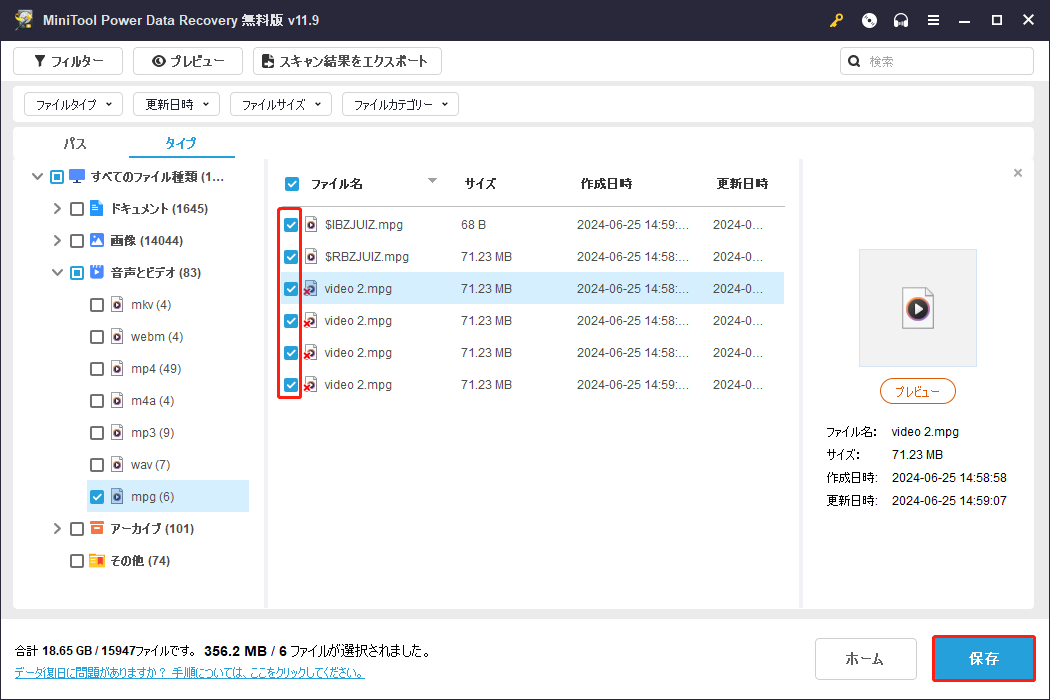
これで、MiniTool Power Data Recoveryを使ったMPEG動画ファイルの復元手順はすべて完了しました。データ復元が初めての方でも、分かりやすい説明で簡単にマスターできます。
方法3、ファイル履歴を使用して削除したMPGファイルを復元
この方法は、MPGファイルが失われる前にファイル履歴を有効にしている人にのみ有効です。ファイル履歴は、Microsoft Windowsのバックアップユーティリティです。このツールは、データのセキュリティを保証するために定期的にリムーバブルデバイスに選択したフォルダ/ファイルをバックアップします。ファイル履歴でファイルをバックアップしている限り、以下の手順で作業して失われたMPGファイルを復元できます。
ステップ1、Windowsの検索バーに「コントロール パネル」と入力し、「Enter」キーを押して開きます。
ステップ2、「システムとセキュリティ」>「ファイル履歴」の順に進み、左側のペインで「個人用ファイルの復元」を選択します。
ステップ3、以前のバックアップを参照して、削除したMPG / MPEG動画ファイルを検索します。動画ファイルを選択し、緑色の復元ボタンをクリックしてそれらを復元することができます。または、右上の歯車のアイコンをクリックし、「復元の場所を選択」を選択すると、別の宛先にファイルを復元することができます。
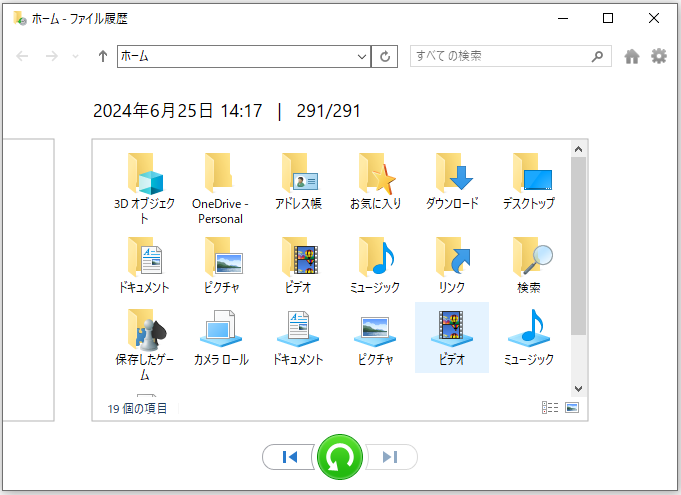
結論
MPG動画は日常生活でよく使われているため、MPGファイルの紛失問題に遭遇することが多いでしょう。この記事では、Windowsのツールまたはサードパーティ製のソフトウェアを使用してMPGファイルを復元するための3つの実用的な方法を紹介します。MPEG動画の復元は難しい作業ではありませんが、予防は復元に勝ちます。予期しないデータ損失を避けるために、定期的にファイルをバックアップすることをお勧めします。
MiniToolツールを使用する際に何か問題が発生した場合は、[email protected]までお問い合わせください。